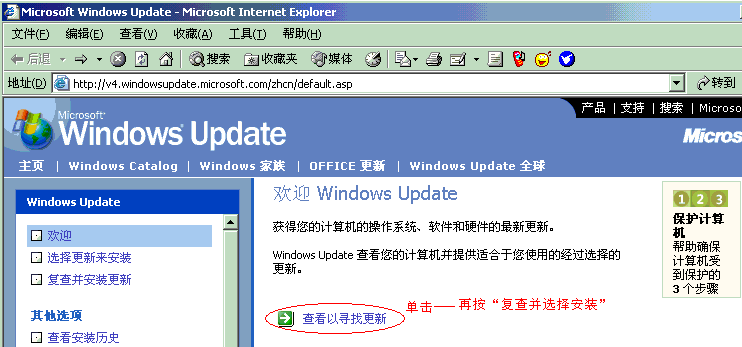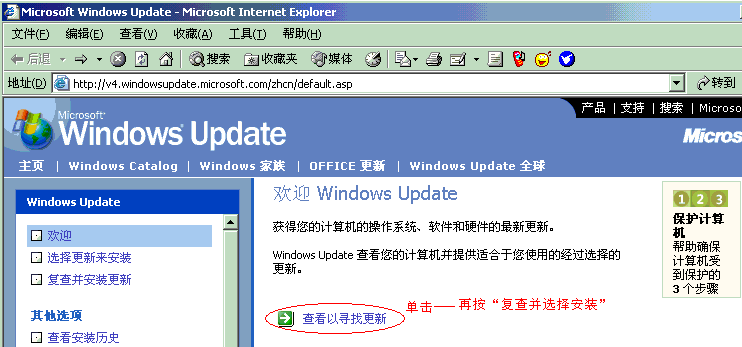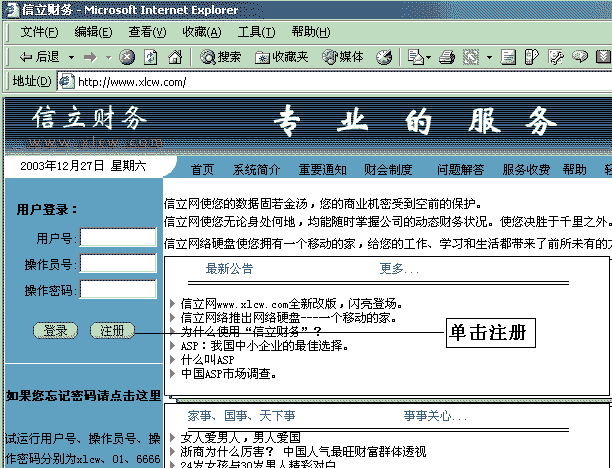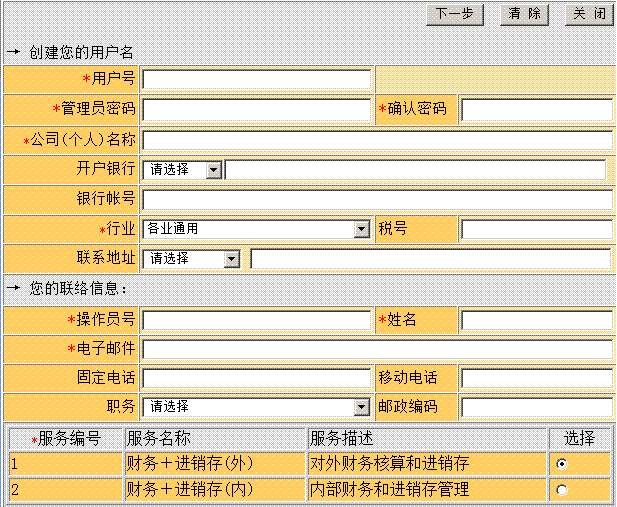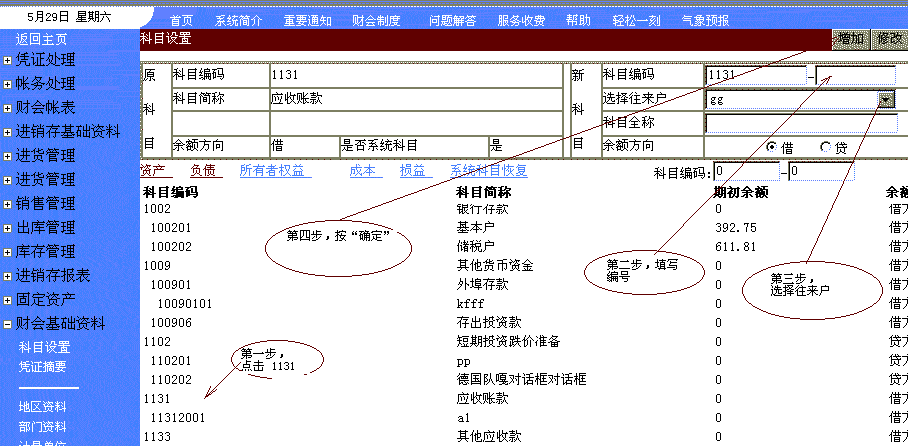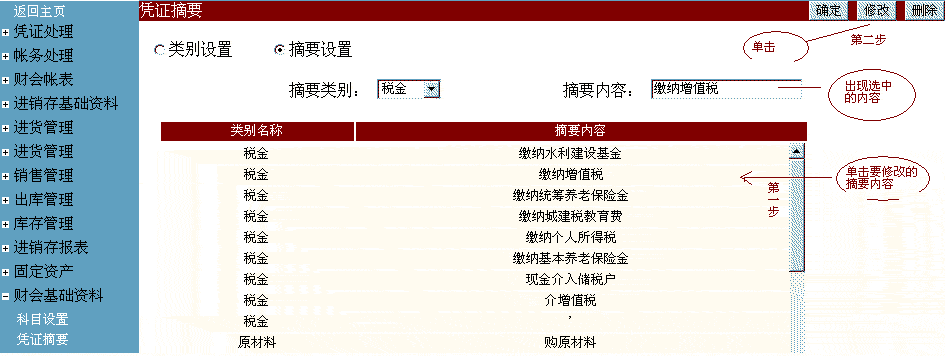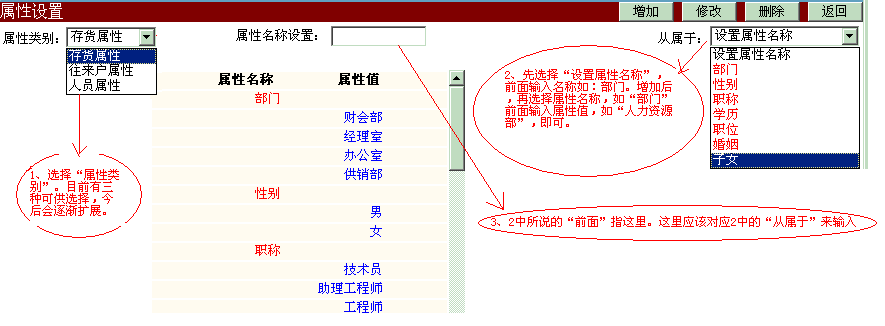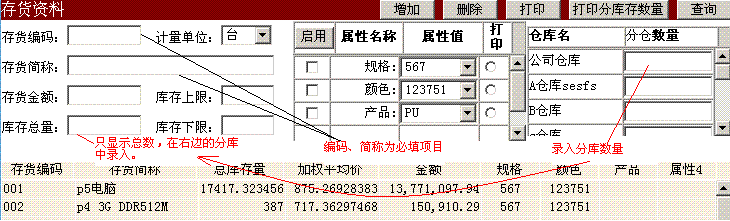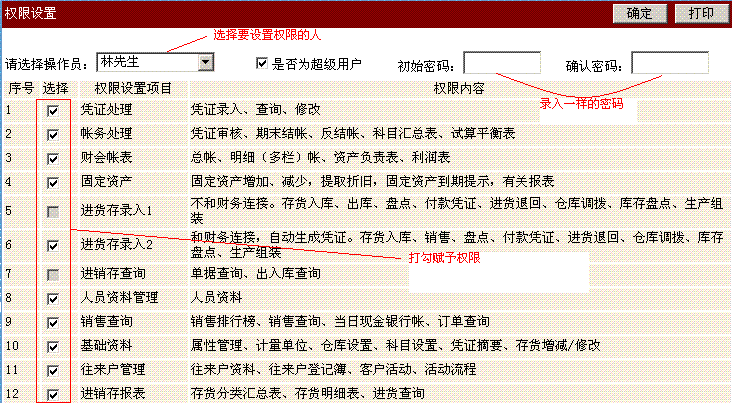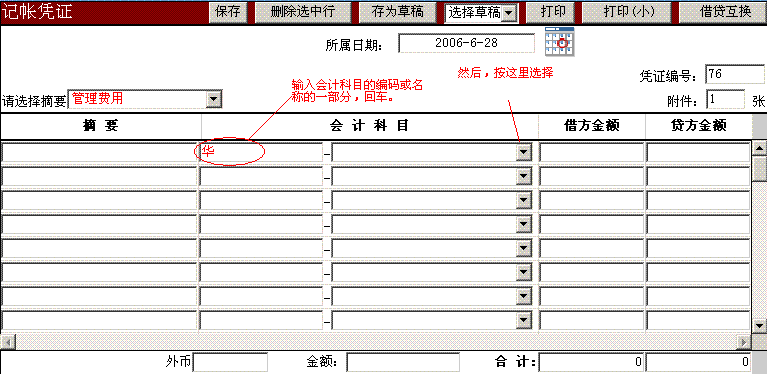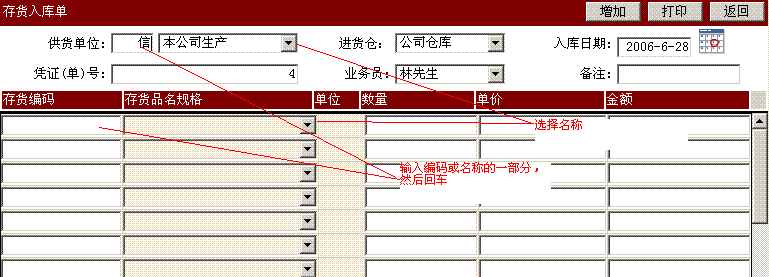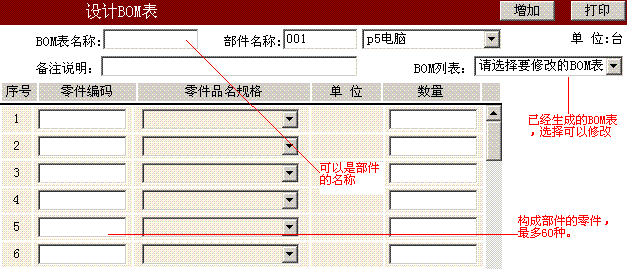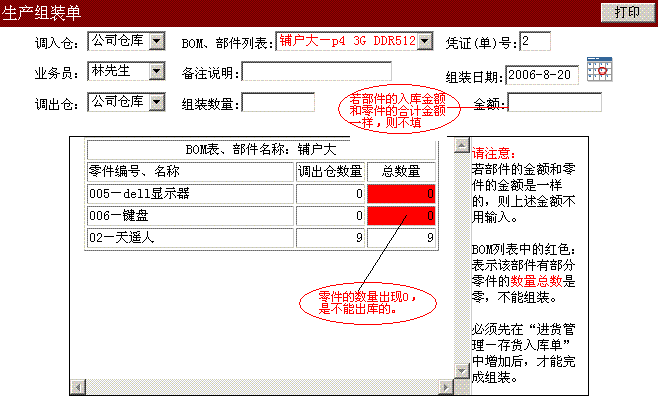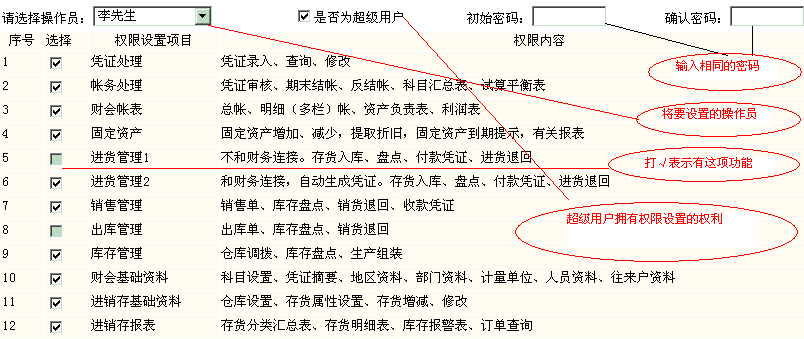| 第二章、帐务准备
到页首(to top) |
| 1、帐目结帐要求用户进入本记帐系统前对手工帐目进行结帐,计算出每一明细科目的本年借方、贷方发生额及余额(年初不需计算本年发生额);对应收、应付等往来帐户按地区、性质等属性进行分类归集。 |
| 2、存货盘点要求用户进入本记帐系统前要对原材料、产成品、半成品、库存商品、低值易耗品等存货进行盘存,做倒帐实相符,要对财务明细帐和仓库明细帐进行核对,结出各存货的期未数量、单价、金额。 |
| 3、固定资产盘点要求用户进入本记帐系统前要对固定资产进行盘点,做倒帐实相符。要对固定资产按用途进行分类计算出固定资产的原值、累计折旧、净值、预计使用年限(月份)、预计净残值。 |
| 4、整理员工表要求用户将本单位的全体员工按所在部门进行分类,维护好员工的属性(如:职位、岗位、学历等),整理好员工的编号和选定他们的主管(主管的权限:拥有该员工的以及下级的所有权限)。 |
| 第三章、注册登记
到页首(to top) |
| 用户确定使用本记帐系统后,需在网页上登记注册。本系统免费使用一个月,期满缴纳租用费后正式成为本系统用户。在租用期间,本系统将确保数据的安全。 |
| 1、点击网址WWW.XLCW.CN(或www.xlcw.net) 进入本系统 |
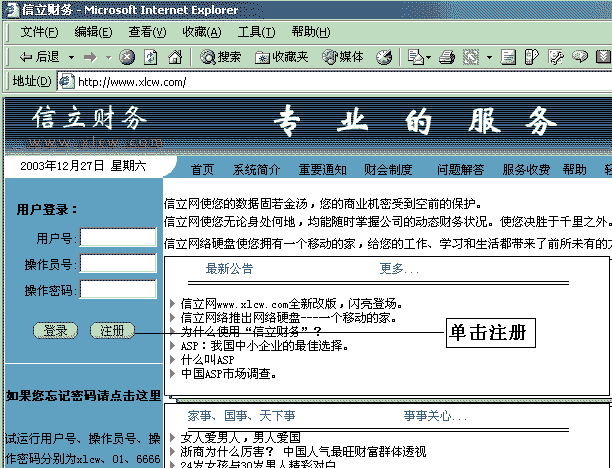 |
| 2、点击“注册”框,电脑显示注册窗口 |
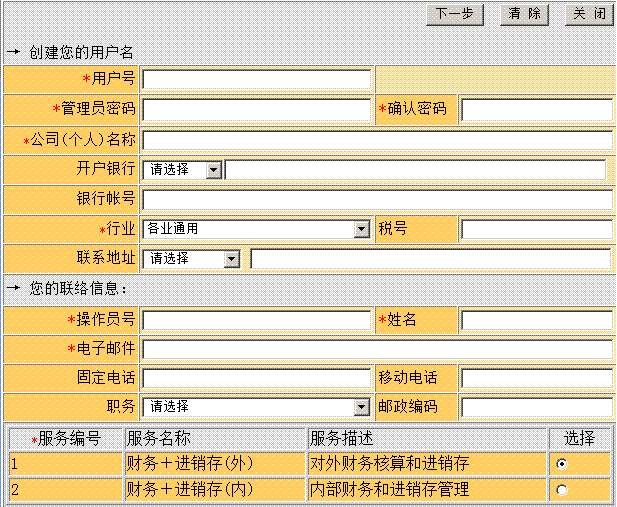 |
| 3、用户必需填号码带*数据,然后按“注册”。注册完成后,把“用户号,操作员号和密码”输入,就可以开始做初始化了。 |
| 第四章、初始资料录入
到页首(to top) |
| 当您选择用计算机代替手工进行会计业务的处理时,必需将手工帐簿中一些基础数据完整地输入到计算机相应的项目中,这一个连接的过程就是帐务数据的初始化。一般单位的初始化按下面的步骤来做,是比较顺路的,也可以根据自己的习惯来做。(要点:财务第一、二点是必做的,进销存第九、十点必做。) |
| 1、往来户资料设置 |
| (1)、增加往来户资料:点击往来户基础资料 →输入编号、名称及各项内容(可选) →选择属性(可以单击属性进行增加) →
点击“确定”框。(注意:编码、名称不能重复!,否则不能增加。) |
| (2)、修改往来户资料: 点击往来户资料 → 选择“请选择将要显示的往来户类别” → 选择所要修改的往来户 → 输入各项修改内容→点击“修改”框。 |
| (3)、删除往来户资料: 点击往来户 → 选择“请选择将要显示的往来户类别” → 选择所要删除的往来户 →
点击“删除”框(注意:已经在科目设置中增加的,不能直接删除,而应该先删除对应科目中的应收、应付科目。有问题请拨13905777798)。 |
| 2、科目设置:本系统按财政部颁布的《企业会计制度》、《小企业会计制度》设置系统会计科目,由用户增加、修改明细会计科目,隐藏暂不使用的系统会计科目(可恢复)。(注:1、产成品在库存商品科目核算
2、产品销售收入、商品销售收入在主营业务收入科目核算) |
| (1)、增加明细会计科目:点击科目设置 → 点击所增加的科目类型(分资产、负责、所有者权益、成本、损益等五类) → 点击该需增加的明细科目的上一级科目 →
在“新科目”框的科目编码栏输入2-5位数字编码(按顺序)→ 输入科目全称、科目简称(全称、简称相同时,可只输入简称) → 选择科目方向 → 点击“确定”框 →
察看桌面左下角科目保存成功信息。表明明细科目增加成功,否则,要根据提示重新输入。注:1、增加往来户科目在单击需增加的明细科目的上一级科目后弹出“往来户资料”框,用户需先在“往来户资料”输入有关资料后按“确定”框。
2、增加第一个下级科目时,该科目的余额会自动转到新增的下级科目 |
| (2)、修改会计科目: 点击科目设置 → 点击所要修改的科目类型(分资产、负责、所有者权益、成本、损益等五类) → 点击该明细科目 →
在“新科目”框的科目编码栏输入2位数字编码(原编码)→ 输入修改后的科目全称、科目简称 → 选择科目方向 → 点击“修改”框 →
察看桌面左下角科目保存成功信息。表明科目修改成功,否则,要根据提示重新输入。注:修改往来户科目的名称,只需在“往来户资料”里修改就行了,这里会自动改的。 |
| (3)、删除明细会计科目:点击科目设置 → 点击所要删除的科目类型(分资产、负责、所有者权益、成本、损益等五类) → 点击该明细科目 → 点击“删除”框 →
察看桌面左下角科目保存成功信息。表明明细科目删除成功,否则,要根据提示重新输入。 |
(4)、“往来户” 的科目设置(即:应收、应付、预收、预付科目)→ 点击左边菜单栏中的“财会基础资料”(如下图所示) → 展开后点击科目设置 →
点击所要设置的一级科目(如应收帐款,点击“1131”) →填写科目编号(如2002)→ 选择往来户 →点击“确定”按钮。注意:若找不到“往来户”,要在“往来户资料设置”中增加。
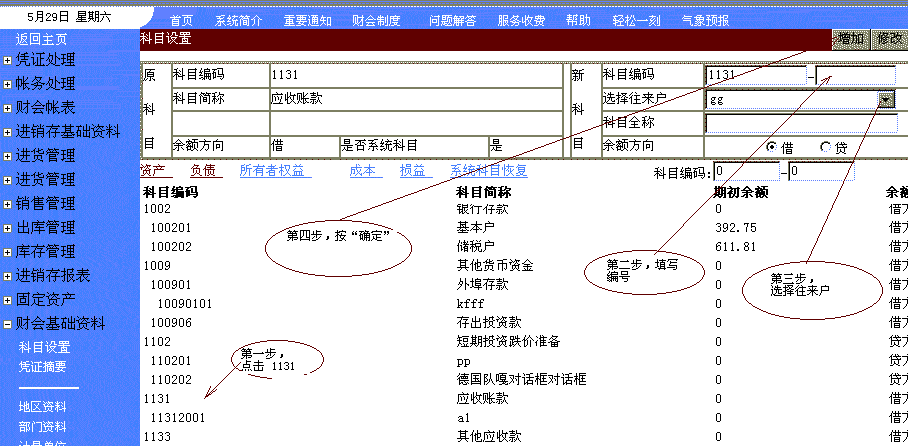
|
| 3、凭证摘要设置 |
| (1)、增加凭证摘要类别,选择“财会基础资料 - 凭证摘要” → 点击“类别设置” → 在“摘要类别”中输入类别名称→ 点击“确定”。 |
| (2)、增加凭证摘要内容,选择“财会基础资料 - 凭证摘要” → 点击“摘要设置” → 选择“摘要类别” → 在“摘要内容”中输入摘要内容 →
点击“确定”。 |
| (3)、修改凭证摘要类别选择“财会基础资料 - 凭证摘要” → 点击“类别设置” → 选择需要修改的类别名称 → 点击“修改”。 |
(4)、修改凭证摘要内容选择“财会基础资料 - 凭证摘要” → 点击“摘要设置” → 选择需要修改的摘要内容 →
在“摘要内容”中输入新的摘要内容 → 点击“修改”。如下图所示: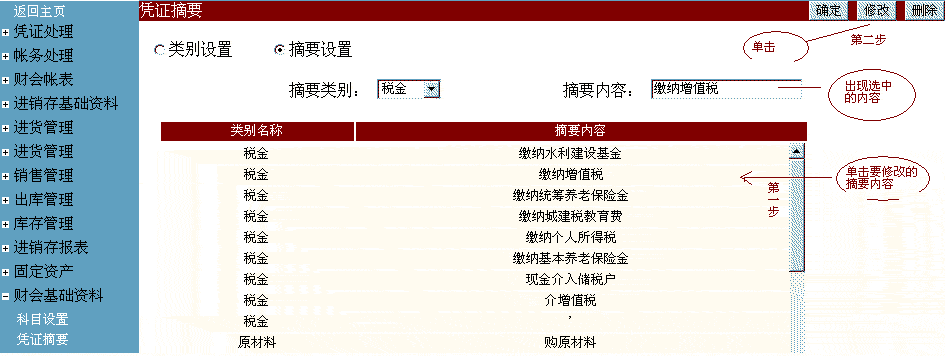 |
| (5)、删除凭证摘要类别选择“财会基础资料 - 凭证摘要” → 点击“类别设置” → 选择需要删除的类别名称 →
点击“删除”。注:凭证摘要类别删除后,该类别中所有摘要内容将全部删除。 |
| (6)、删除凭证摘要内容选择“财会基础资料 - 凭证摘要” → 点击“摘要设置” → 选择需要删除的摘要内容 → 点击“删除”。 |
| 4、属性设置 |
| 属性设置是一个最重要的基础设置之一。包括:存货属性,往来户属性、人员属性和科目属性等。具体操作如下图所示。 |
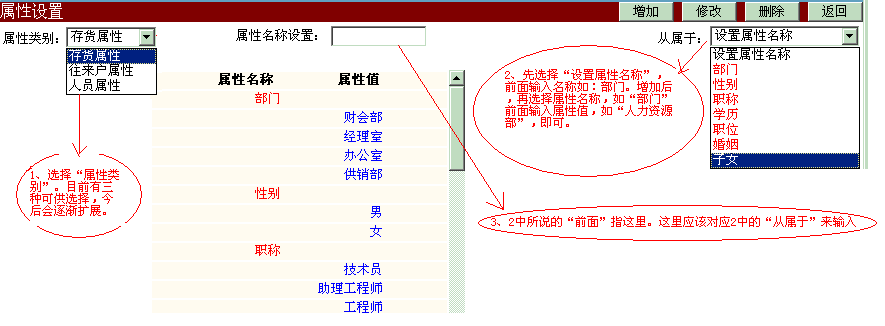 |
| 5、员工资料设置 |
| (1)、增加员工资料:点击网址WWW.XLCW.CN(或www.xlcw.net) 进入本系统 → 输入用户名、操作号、密码后点击“登陆”框 → 点击人员资料
→ 选择“本公司员工” → 输入各项内容 →点击“确定”框。 |
| (2)、修改员工资料: 点击人员资料 → 点击需修改员工姓名 → 选择“本公司员工” →输入各项修改内容 → 点击“修改”框。 |
| (3)、删除员工资料: 点击人员资料 → 点击需删除员工姓名 → 点击“删除”框。 |
| (4)、设置员工权限: 增加员工后,他(她)的“用户号”就是您单位的用户号(不变);“操作员号”就是该员工的编号。 可以在菜单“系统管理”-“权限设置”中设置该员工的权限和密码。 |
| 6、存货设置 |
| (1)、必须录入存货编码和简称。(详见下图) |
| (2)、在初始化前可以录入数量和金额,但数量在右边的分库中录入。 |
| (3)、在初始化后不可以录入数量和金额,他们应该为零。 |
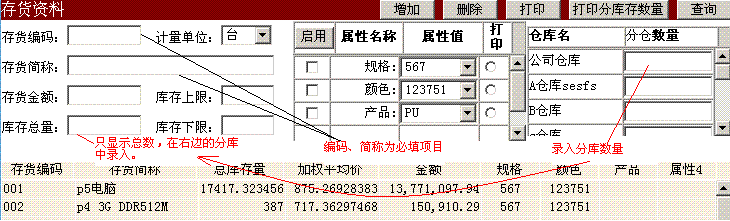 |
| 7、外币设置 |
| 以人民币为本位币。期初汇率为记帐的汇率,下面的列表反映当期记帐的汇率。汇率不填,缺省为1。
|
| 8、仓库设置 |
| 仓库的个数最多为255个,但每一个货物最多放29个仓库。
|
| 9、信用管理 |
| 一般地,风险等级越高的单位,表明他们是很危险的单位,给予的信用额度应该较少。
|
| 10、权限设置 |
| 初始化后必须设置权限。(1)、选择要设权限的人。(详见下图) |
| (2)、输入初始密码和确认密码。 |
| (3)、打勾要给的权限。 |
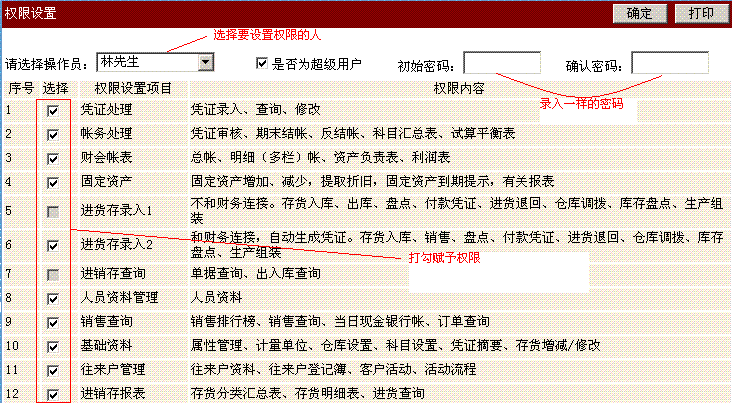 |
| 11、日志管理 |
| 日志管理的目的就是为了安全。超级用户可以查询任何用户在什么时候什么地方上过“信立财务”网站,了解总体情况。 |
| 12、财务初始数据 |
| 点击财务初始数据 → 点击所录入的科目类型(分资产、负责、所有者权益、成本、损益等五类) →
输入各科目的“借方发生额”、“贷方发生额”、“期初数量”、“期初余额” →按“平衡”框查看借、贷方合计金额是否平衡。 |
| (1)、年初余额:选定会计科目本会计年度的最初余额,该栏目的数据由本年累计发生栏的借方数、贷方数以及期初余额栏的数据自动计算产生,您无需操作。 |
| (2)、本年累计发生:选定会计科目年初至本期止发生额合计,分借方、贷方合计,借方合计计入借方栏,贷方合计计入贷方栏。 |
| (3)、期初余额:本系统启用时选定会计科目的帐面余额。 |
| 13、完成初始化 |
| 只有借贷合计相等的情况下,才能完成初始化。点完成初始化 → 选择开始记帐会计期间 →
点击“确定”框。若借贷不相等,就要核对每一科目的总帐余额,找出不等的总帐科目,然后逐一核对明细科目,直到借贷合计相等为止。 |
| 第五章、帐务处理
到页首(to top) |
| 1、凭证录入 |
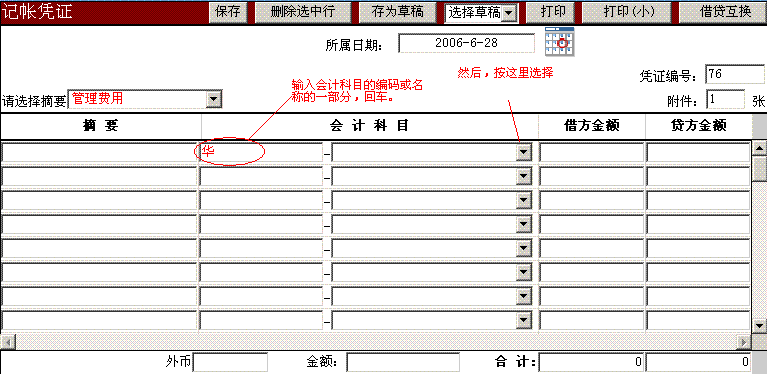 |
| 点击帐务处理 -“凭证录入” → 单击日期旁边的图标来选择日期 → 输入“凭证编号” → 输入“附件张数” → 选择或输入“摘要” →
选择“会计科目”(输入会计科目部分编号或名称按回车,然后选择)→ 输入金额 →...... 点击“保存” →
察看桌面左下角保存成功信息。否则,要根据提示重新输入。 |
| 2、凭证查询 |
| 点击帐务处理-“凭证查询” → 输入“所属月份” → 输入“凭证编号” → 输入“凭证状态” →
点击“查询”。注:①按已知发生的经济业务金额查询可在“借方金额”、“贷方金额”框中输入金额范围;②凭证编号不输入,表示全部。 |
| 3、凭证修改 |
| 通过“凭证查询” 找到需修改的凭证→ 点击需修改的凭证的日期或编号(出现红色) → 点击“修改”按钮,弹出修改页面 → 修改凭证内容→
点击“修改”。注意:结账后的凭证是不能修改的,若要修改,请先反结账,然后才可以修改,并且对影响报表的修改,要删除相应的报表,再重新生成。 |
| 4、凭证审核 |
| 点击帐务处理-“凭证审核” → 输入“所属月份” →在“凭证编号”框中输入凭证号码范围(可不录) → 点击“查询” → 点击需审核的凭证: ①、审核同意:
点击“审核” ②、凭证需要修改(或删除):点击“修改”(或“删除”)。③、成批审核:→就是审核查出来的所有凭证 → 点击“成批审核”。 |
| 5、期未结帐 |
| 点击帐务处理-“期未结帐” → 查看结帐的会计期间→ 点击“确定” 。 |
| 6、反结帐 |
| 点击帐务处理-“反结帐” → 查看结帐的会计期间→ 点击“确定” 。 |
| 7、 科目汇总表 |
| 点击帐务处理-“科目汇总表” → 输入凭证所属日期 →输入凭证号码范围 →选择凭证状态 → 点击“确定” 。 |
| 8、试算平衡表 |
| 点击帐务处理-“试算平衡表” → 选择会计年度 → 选择会计期间 →选择科目级别 → 点击“确定” |
| 第六章、帐表中心
到页首(to top) |
| 1、点击帐表中心-总帐 → 选择会计年度 → 选择会计期间 →选择会计科目 → 点击“确定”,所有帐册都可以连打。 |
| 2、点击帐表中心-明细帐: 点击帐表中心-点击明细帐表 →选择会计年度 → 选择会计期间 →选择会计科目 → 点击“确定” |
| 3、点击帐表中心-多栏明细帐:点击帐表中心-点击多栏明细帐 →选择会计年度 → 选择会计期间 →选择会计科目 → 点击“确定” |
| 4、财务报表: |
| A、生成报表: 点击帐表中心-财务报表 →选择报表种类 → 选择所属时间 →点击生成报表 → 点击所生成的报表 |
| B、删除已生成的报表:点击帐表中心-点击财务报表 →选择需删除的报表 →点击“删除报表”按钮。 |
| 第七章、进销存录入
到页首(to top) |
| 1、存货入库单 |
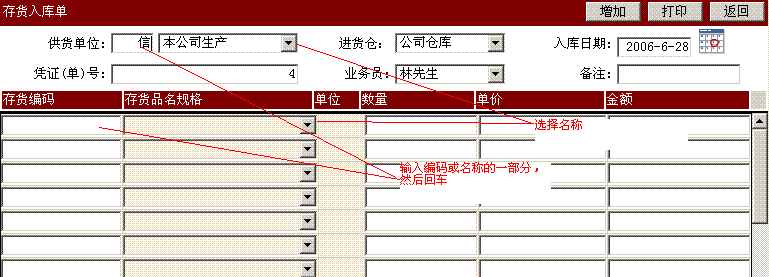 |
| 输入有关数据,若不核算“供货单位”,则选择“本公司生产”。输入数量和金额后,自动产生单价。最后按“增加”按钮。 |
| 2、存货出库单: |
| 与入库单相似,就是单价是根据移动加权平均法计算的,金额由数量X单价乘得。 |
| 3、生产组装单 |
| 生产组装,就是把一个物品转化为另外几个物品,或者几个物品合成为一个物品。 |
| 4、设计BOM表 |
| BOM表:即物料清单。就是把生产组装单固定下来,便于每次使用。 |
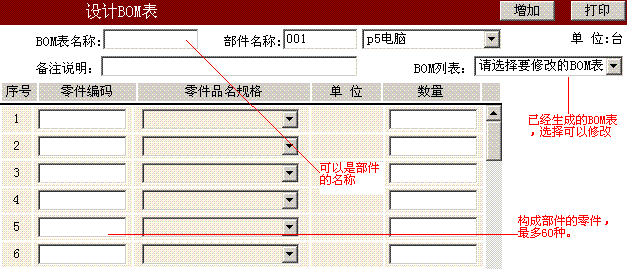 |
| 5、组装BOM表 |
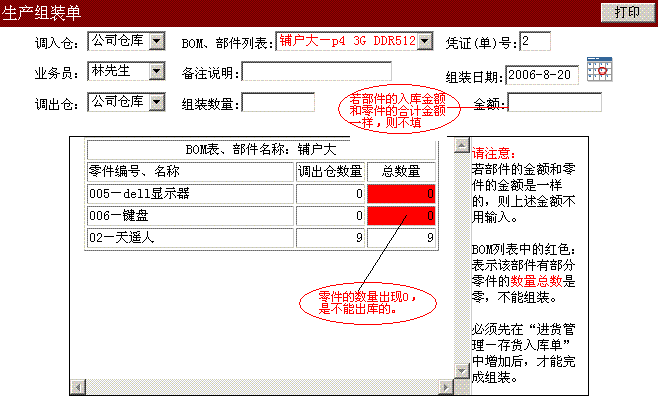 |
| 第八章、进销存报表
到页首(to top) |
| 第九章、库存管理
到页首(to top) |
| 1、基础资料维护: |
| 单击“基础资料”,依次进入“地区资料”、“部门资料”、“计量单位”、“人员资料”,添加有关资料。然后单击“仓库基础资料”
依次进入“仓库设置”、“存货类别”、“存货表”,添加有关资料 |
| 2、完成仓库初始化 |
| 完成初始化后,将不能修改期初余额。若要修改期初余额,必须退回到初始状态,重新初始,并自动删除所有出入库纪录。 |
| 第十章、固定资产管理
到页首(to top) |
| 1、固定资产增加准备 |
| 先在基础资料的部门资料中设置贵单位的各个部门。点击网址WWW.XLCW.CN(或www.xlcw.net) 进入本系统 →
输入用户名、操作号、密码后点击“登陆”框 → 点击固定资产 → 点击固定资产增加 → 选择和输入增加的固定资产的各项内容 → 点击“确定” |
| 2、修改固定资产 |
| 点击网址WWW.XLCW.CN(或www.xlcw.net) 进入本系统 → 输入用户名、操作号、密码后点击“登陆”框 → 点击固定资产 → 点击固定资产增加
→点击需修改的固定资产 → 修改固定资产的各项内容 → 点击“修改” |
| 3、固定资产减少 |
| 点击固定资产 → 点击固定资产减少 → 选择和输入需减少的固定资产的各项内容 → 点击“确定” |
| 4、计提固定资产折旧 |
| 点击固定资产 → 点击计提折旧 → 选择计提折旧的固定资产 → 点击“计提折旧” |
| 5、打印固定资产折旧表 |
| 点击固定资产 → 点击折旧明细表 → 选择折旧表会计期间和类别 → 点击“打印” |
| 第十一章、系统管理
到页首(to top) |
| 1、历史数据删除 |
| 就是分别对帐务资料、库存资料、固定资产资料在选择的时间点前进行清除。点击网址WWW.XLCW.CN(或www.xlcw.net) 进入本系统 →
输入用户名、操作号、密码后点击“登陆”框 → 点击系统管理 → 点击历史数据删除 → 选择要删除的项目河时间 → 点击“确定” |
| 2、修改基本情况 |
| 就是对该用户发生变化的基本情况进行修改(注意:用户号不能修改。)。 |
| 3、权限设置 |
就是对某一操作员的权限和密码进行设置。“进货管理2”和“销售管理”只对购买了销售管理的用户开放。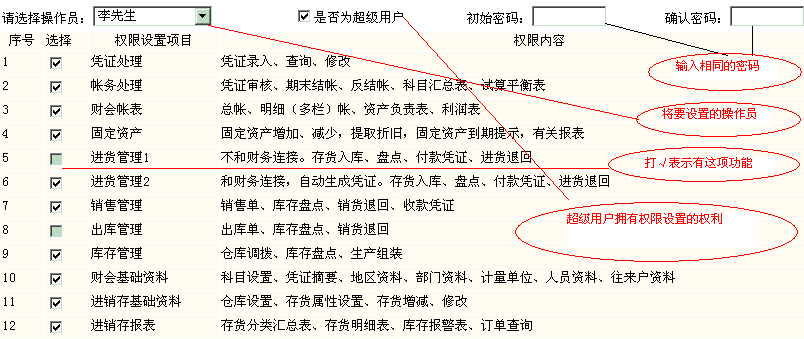 |
| 第十三章、查询
到页首(to top) |
| 1、往来户登记簿:在“按往来户属性”排序中选择要排序的属性,选择时间,单击“查询”(如果属性未设置,可以单击“属性”,
增加属性值后在“往来户管理”中修改属性);单击“打印”,可以分页打印;单击“导出EXCEL文件”,可以另存为EXCEL文件,而加以编辑。 |